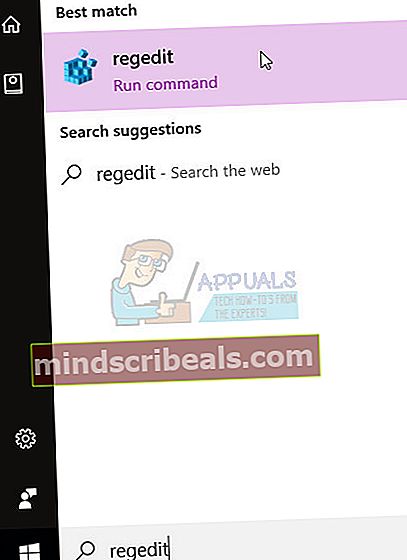Popravek: nekatere posodobitvene datoteke niso pravilno podpisane v sistemu Windows 10
Napačna koda 0x800b0100 in 0x800b0109pomeni, da Windows Update poskuša namestiti posodobitev, vendar je datoteka, ki jo potrebuje Windows Update, poškodovana ali manjka. To se zgodi veliko, zlasti z operacijskim sistemom Windows 10 in dejstvom, da ima še vedno zelo nestabilen način pridobivanja posodobitev. Čeprav ga Microsoft nenehno popravlja, še vedno ne deluje, kot bi moral biti, in veliko uporabnikov dobiva napake, kot je ta.
To napako boste dobili, če poskusite zagnati sistem Windows Update ter prenesti in namestiti nove posodobitve, najsi gre za varnostno posodobitev ali zbirno posodobitev, in ne bo uspela. Prejeli boste to kodo napake in posodobitev se ne bo namestila. Skoraj v vseh primerih, ne glede na to, kolikokrat znova zaženete računalnik itd., Bo posodobitev še naprej nenehno propadala in je ne boste mogli posodobiti ne glede na vse.

Na srečo lahko na nekaj načinov rešite to težavo. Če vam prva rešitev ne ustreza, pojdite na naslednjo, saj vse delujejo v različnih situacijah.
1. način: Zaženite orodje za odpravljanje težav s sistemom Windows Update
To težavo s sistemom Windows Update lahko skupaj z nekaj drugimi rešite z zagonom orodja za odpravljanje težav s sistemom Windows Update. Orodje lahko prenesete tukaj, izberite ustrezno različico za svojo različico operacijskega sistema. Ko ga prenesete, preprosto pojdite v mapo Prenosi in ga zaženite. Sledite navodilom do konca in poskusite znova namestiti posodobitve. Zdaj bi jih lahko namestili brez težav, če pa se težave spet pojavijo, nadaljujte z naslednjo metodo.
2. način: Zaženite orodje DISM
The Servisiranje in upravljanje uvajanja slik orodje je orodje ukazne vrstice, ki je vgrajeno v sistem Windows in se uporablja za servisiranje slike Windows. Pogosto odpravlja težave z operacijskim sistemom Windows, od majhnih, kot je ta, do večjih, s katerimi se morda soočate. Zagon je dokaj enostaven, vendar upoštevajte navodila previdno, saj lahko napaka povzroči več škode kot koristi.
- Pritisnite tipko Tipka Windows in X na tipkovnici hkrati. V meniju izberite Ukazni poziv (Admin).
ALI
- Pritisnite tipko Tipka Windows in vnesite Desni klik rezultat in izberite Zaženi kot skrbnik.
- Ko odprete Ukazni poziv po katerem koli od zgornjih dveh načinov vnesite naslednje ukaze. Ne pozabite pritisniti Enter po vsaki tipkovnici, da jih izvedete, in poskrbite, da ne boste natipkali.
dism.exe / online / cleanup-image / scanhealth
dism.exe / online / cleanup-image / restorehealth
- Ali vnesite izhod in pritisnite Enterali preprosto zaprite okno ukaznega poziva.
- Poskusite znova zagnati Windows Update. Posodobitve bi morale zdaj delovati brezhibno.
3. način: Uporabite urejevalnik registra
Urejevalnik registra je zelo zmogljivo orodje, če veste, kaj počnete. Priporočljivo je, da ga varnostno kopirate, preden kar koli spremenite, saj lahko povzroči težave, zato boste želeli imeti varno rešitev. Ko jo odprete (glejte 1. korak spodaj), samo kliknite mapa v zgornjem levem kotu in izberite Izvozi. Nastavite nastavitve in shranite varnostno kopijo registra.
- Pritisnite tipko Windows na tipkovnici in vnesite regedit Odprite rezultat in morali bi biti v urejevalniku registra.
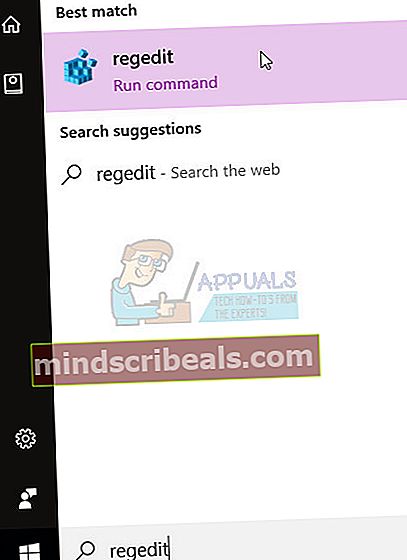
- Razširi HKLM, potem Programska oprema, pravilniki, Microsoft, Windows in končno Windows Update.
- Izbrišite Windows Update. Že ste ga varnostno kopirali, zato ga lahko uvozite nazaj, če ne deluje.
- Zaprite urejevalnik registra in hkrati pritisnite Windows in R tipko in vnesite msc v oknu Zaženi. Pritisnite Enter na tipkovnici, da odprete okno Storitve.
- Ko vstopite, poiščite Windows Update in Inteligentna storitev prenosa v ozadju. Naredite enako za oba: desni klik, izberite Nehaj v meniju in ko sta obe storitvi ustavljeni, potem desni klik in izberite Začni za oba učinkovito zagnati storitve.
- Zaprite okno Storitve in poskusite znova posodabljati - moralo bi dobro delovati.
Čeprav sistem Windows 10 že nekaj časa izhaja in so bile za uporabnike na voljo številne posodobitve in nadgradnje, ni skrivnost, da ima tu in tam še vedno kar nekaj napak in domislic, zlasti pri posodobitvah. Če pa dobite to specifično napako, vam bo nedvomno pomagal eden od zgornjih načinov, zato se jih ne bojte preizkusiti.